Google Translate
TÄMÄ PALVELU VOI SISÄLTÄÄ GOOGLE-KÄÄNNÖKSIÄ. GOOGLE SANOUTUU IRTI KAIKISTA KÄÄNNÖKSIIN LIITTYVISTÄ, SUORISTA TAI EPÄSUORISTA TAKUISTA, MUKAAN LUKIEN TAKUISTA, JOTKA KOSKEVAT TARKKUUTTA JA LUOTETTAVUUTTA JA KAIKISTA EPÄSUORISTA TAKUISTA, JOTKA LIITTYVÄT KAUPANKÄYNTIIN, SOVELTUVUUTEEN TIETTYYN TARKOITUKSEEN JA LOUKKAAMATTOMUUTEEN.
Nikon Corporationin (jäljempänä ”Nikon”) käyttöoppaat on käännetty Google Translaten tarjoamalla käännösohjelmistolla. Osuvien käännösten tekemiseksi on tehty kohtuullisesti työtä. Yksikään automaattinen käännös ei kuitenkaan ole täydellinen, eikä niiden ole tarkoitus korvata ihmisten tekemiä käännöksiä. Käännökset tuotetaan palveluna Nikonin käyttöoppaiden käyttäjille, ja ne toimitetaan ”sellaisenaan”. Englannin kielestä muihin kieliin tehtyjen käännösten tarkkuudesta, luotettavuudesta tai paikkansapitävyydestä ei anneta suoria tai epäsuoria takuita. Tiettyä sisältöä (kuten kuvia, videoita, Flash Videota tms.) ei välttämättä voida kääntää tarkasti käännösohjelmiston rajoitusten vuoksi.
Virallinen teksti vastaa käyttöoppaiden englanninkielisiä versioita. Käännöksissä syntyvät ristiriitaisuudet tai eroavaisuudet eivät ole sitovia, eivätkä ne vaikuta oikeudellisesti vaatimustenmukaisuuteen tai täytäntöönpanoaikomuksiin. Jos käännetyissä käyttöoppaissa olevien tietojen tarkkuuteen liittyviä kysymyksiä ilmenee, tarkista tiedot oppaiden englanninkielisistä versioista, jotka ovat virallisia versioita.
Kuvasäätimet
Kuvansäädintyypit
Nikon on ainutlaatuinen
- Picture Control : Kameran mukana toimitetut kuvansäätimet. Peruskuvasäätimet, mukaan lukien [ Automaattinen ]- ja [ Vakio ]-tilat ( 0 'Aseta Picture Control ' ).
- Creative Picture Control : Kameran mukana toimitetut kuvansäätimet. Nämä säätimet tarjoavat ainutlaatuisia sävyjen, sävyjen, kylläisyyden ja muiden asetusten yhdistelmiä tiettyjä tehosteita varten ( 0 'Aseta Picture Control ' ).
- Picture Control (HLG) : Kameran mukana toimitetut kuvansäätimet. Ne valitaan valokuvausvalikon [ Set Picture Control (HLG) ] -toiminnolla, kun valokuvausvalikon [ Tone mode ] -asetuksena on [ HLG ] valokuvatilassa ( 0 'Aseta Picture Control (HLG)' ).
-
Mukautettu Picture Control : Kameralla tai NX Studio -tietokoneohjelmistolla luodut kuvansäätimet. Nämä voidaan lisätä kameraan erikseen kameran mukana toimitettujen kuvansäätimien perusteella. Voit luoda mukautettuja kuvansäätimiä kameralla käyttämällä [ Manage Picture Control ] valokuvaus- tai videotallennusvalikossa ( 0 Mukautetut kuvansäätimet ). Jos käytät NX Studio , luo ohjelmistoon mukautettu Picture Control , vie se tiedostona, kopioi muistikortille ja tuo se kameraan ( 0 Kopioi mukautetut kuvansäätimet muistikortille ja sieltä pois ). Lisätietoja NX Studio käyttämisestä mukautettujen kuvansäätimien luomiseen ja viemiseen on NX Studio online-ohjeessa.
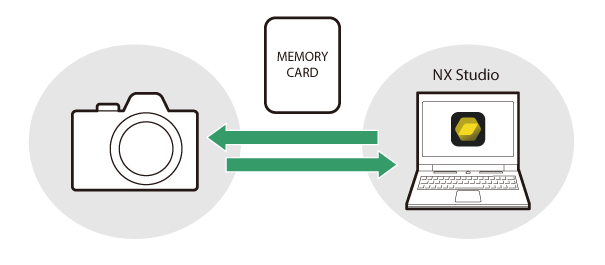
-
Cloud Picture Control : Nikon Imaging Cloud -pilvipalvelun tarjoamat kuvansäätimet. Ne voidaan ladata ja tuoda kameraan kuvansäätiminä. Näitä kuvansäätimiä voidaan säätää, kun ne on lisätty kameraan mukautetuina kuvansäätiminä ( 0 Cloud Picture Controls ).
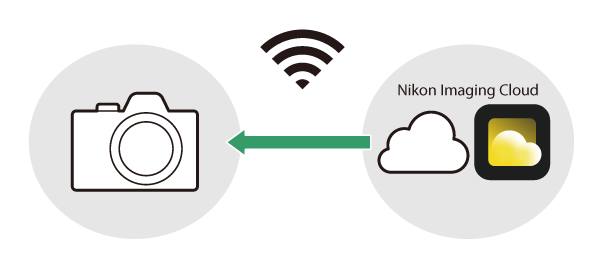
Tietoja kuvansäätimistä
Picture Control valitseminen
- Videotilassa tai kun valokuvatilan valokuvausvalikon [ Sävytila ] -asetukseksi on valittu [ SDR ], valitse Kuvasäätimet i valikon, valokuvausvalikon tai videon tallennusvalikon [ Aseta Picture Control ] -kohtaan.
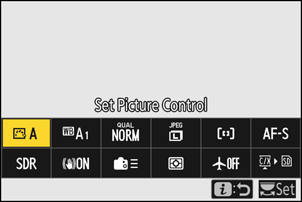
- Kun [ HLG ] on valittuna [ Sävytila ] -asetukseksi valokuvausvalikon valokuvaustilassa, valitse Kuvasäätimet [ Set Picture Control (HLG) ] -kohdassa valokuvausvalikosta.
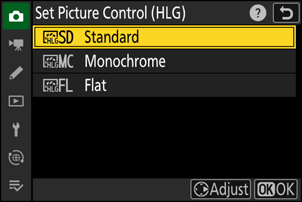
- Valitun Picture Control kuvake näkyy kuvausnäytössä.
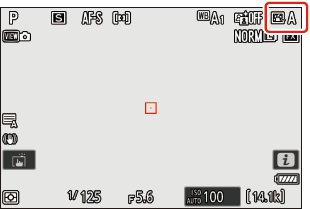
- Videotallennusvalikon [ Aseta Picture Control ] -kohdassa on myös [ Sama kuin valokuva-asetukset ] -vaihtoehto, joka määrittää videoiden Picture Control samaksi kuin valokuvien säädön.
" Aseta Picture Control "
| Vaihtoehto | Kuvaus | |
|---|---|---|
| n | [ Auto ] | Kamera säätää automaattisesti sävyjä ja sävyjä [ Vakio ] (valokuvatila) tai [ Neutraali ] (videotila) Picture Control perusteella. |
| Q | [ Vakio ] | Vakiokäsittely tasapainoisiin tuloksiin. Suositellaan useimpiin tilanteisiin. |
| R | [ Neutraali ] | Minimaalinen käsittely luonnolliseen lopputulokseen. Valitse kuville, jotka käsitellään tai muokataan myöhemmin. |
| S | [ Eloisa ] | Kuvia on parannettu eloisan valokuvatulostustehosteen saamiseksi. Valitse kuville, jotka korostavat päävärejä. |
| T | [ Yksivärinen ] | Ota yksivärisiä kuvia. |
| 2 | [ Tasainen yksivärinen ] | Sisältää lempeitä sävyjä valokohdista varjoihin, mikä tuottaa pehmeitä yksivärisiä kuvia. |
| 3 | [ Deep Tone Monochrome ] | Valitse hieman tummemmat sävyt varjoista keskisävyihin, ja kirkkaus lisääntyy nopeasti, kun sävyt siirtyvät keskisävyistä kohokohtiin. |
| o | [ Muotokuva ] | Tasainen ihonväri luonnollisen näköisiin muotokuviin. |
| 4 | [ Rich Tone Portrait ] | Tuottaa eloisampia tuloksia kuin [ Muotokuva ], samalla kun se tallentaa yksityiskohtia kohteen ihosta ja välttää yksityiskohtien katoamisen kohokohdissa. Valitse kuville, jotka käsitellään tai muokataan myöhemmin. |
| p | [ Maisema ] | Kuvaa eloisia maisemia ja kaupunkimaisemia. Valitse kuvia, jotka korostavat sinistä ja vihreää. |
| q | [ Tasainen ] | Yksityiskohdat säilyvät laajalla sävyalueella kirkkauksista varjoihin. Valitse kuvia, joita käsitellään myöhemmin laajasti tai retusoidaan. |
| k 01 - k 20 |
[ Creative Picture Control ] (Creative Picture Control) |
Luovat kuvansäätimet tarjoavat ainutlaatuisia sävyjen, sävyjen, kylläisyyden ja muiden asetusten yhdistelmiä tiettyjä tehosteita varten. Valitse yhteensä 20 vaihtoehdosta, mukaan lukien [ Unelma ] ja [ Aamu ]. |
| h C-1 – h C-9 |
[ Mukautettu Picture Control ] (Mukautettu Picture Control ) |
Näkyy, jos muokattu Picture Control on tallennettu mukautetuksi Picture Control kameraan ( 0 mukautetut kuvansäätimet ). Oletusnimi on olemassa olevan Picture Control nimi, johon on liitetty kaksinumeroinen numero. Tätä voidaan muuttaa haluamallasi tavalla. |
| n - o |
[ Cloud Picture Control ] ( Picture Control ) |
Näytetään, jos kuvansäätimet on ladattu Nikon Imaging Cloud -pilvipalvelusta ja tuotu kameraan ( 0 Cloud Picture Controls ). |
" Aseta Picture Control (HLG) "
| Vaihtoehto | Kuvaus | |
|---|---|---|
| c | [ Vakio ] | Vakiokäsittely tasapainoisiin tuloksiin. Suositellaan useimpiin tilanteisiin. |
| d | [ Yksivärinen ] | Ota yksivärisiä valokuvia. |
| e | [ Tasainen ] | Valitse valokuville, joita käsitellään myöhemmin laajasti tai retusoidaan. |
Kuvasäätimien muokkaaminen
Kuvansäätimet voidaan mukauttaa näkymän tai valokuvaajan luovien tarkoitusten mukaan.
-
Valitse Picture Control .
Valitse [ Aseta Picture Control ] valokuvaus- tai videokuvausvalikosta tai [ Set Picture Control (HLG) ] valokuvausvalikosta, korosta säädettävä Picture Control ja paina 2 .
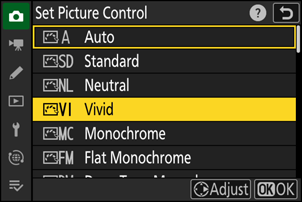
-
Säädä asetuksia.
- Paina 1 tai 3 korostaaksesi asetukset ja 4 tai 2 valitaksesi arvon. Jokainen painallus lisää korostettua arvoa yhdellä.
- Käytettävissä olevat vaihtoehdot vaihtelevat valitun Picture Control mukaan.
- Säädäksesi nopeasti tasapainotetun [ Terävöinnin ], [ Keskialueen terävöitys ] ja [ Selkeys ] tasoja korostamalla [ Nopea terävä ] ja painamalla 4 tai 2 .
- Voit hylätä muutokset ja aloittaa alusta oletusasetuksista painamalla O painiketta.
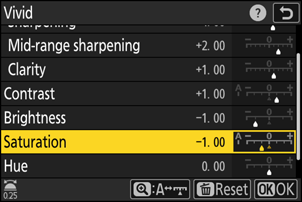
-
Tallenna muutokset ja poistu.
Tallenna muutokset painamalla J Kuvansäätimet, joita on muutettu oletusasetuksista, on merkitty tähdellä (" U ").
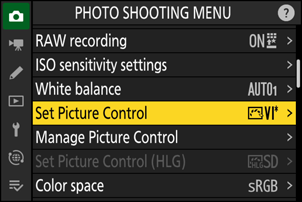
Picture Control -asetukset
| Vaihtoehto | Kuvaus | |
|---|---|---|
| [ tehostetaso ] | Näkyy vain, kun Creative Picture Control on valittuna. Mykistä tai tehosta valitun Picture Control tehoa. | |
| [ Nopea terävä ] | Käytä terävöitystä kuvan kontrastialueille.
|
|
| [ teroitus ] | Käytä terävöitystä pienille kontrastialueille. | |
| [ Keskialueen teroitus ] | Käytä terävöitystä kontrastialueille, jotka ovat suurempia kuin [ Terävöinti ] ja pienemmät, joihin [ Selkeys ] vaikuttaa. | |
| [ Selkeys ] | Käytä terävöitystä suurille kontrastialueille.
|
|
| [ Kontrasti ] | Säädä yleistä kontrastia. | |
| [ Kohokohdat ] | Näkyy vain [ Aseta Picture Control (HLG) ]. Säädä kohokohtia. Valitse korkeammat arvot tehdäksesi kohokohdista kirkkaampia. | |
| [ Varjot ] | Näkyy vain [ Aseta Picture Control (HLG) ]. Säädä varjoja. Valitse korkeammat arvot tehdäksesi varjoista kirkkaampia. | |
| [ Kirkkaus ] | Kirkasta tai tummenna keskisävyjä (sävyjä, jotka kuuluvat vaaleiden ja varjojen väliin). Vaikutus ei ulotu kohokohtiin ja varjoihin, mikä varmistaa, että näiden kuvan alueiden yksityiskohdat säilyvät.
|
|
| [ Kylläisyys ] | Hallitse värien eloisuutta.
|
|
| [ Sävy ] | Säädä sävyä.
|
|
| [ Suodata tehosteita ] | Näytetään vain [ Monochrome ], [ Flat Monochrome ], [ Deep Tone Monochrome ] ja tiettyjen luovien kuvansäätimien kanssa. Simuloi värisuodattimien vaikutusta yksivärisiin kuviin. | |
| [ Sävytys ] | Näytetään vain [ Monochrome ], [ Flat Monochrome ], [ Deep Tone Monochrome ] ja tiettyjen luovien kuvansäätimien kanssa. Valitse yksiväristen kuvien sävy. Valitse 9 eri sävystä, mukaan lukien syanotypia ja vanhanaikainen seepia.
|
|
| [ Sävytys ] (Luovat kuvansäätimet) | Näytetään vain tietyillä luovilla kuvansäätimillä. Valitse käytettävä värisävy. | |
j -ilmaisin arvonäytön alla Picture Control -asetusvalikossa osoittaa kameraan tallennetun arvon.
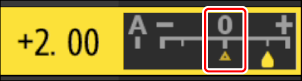
- Joillekin asetuksille käytettävissä olevan [ A ] (auto) -vaihtoehdon valitseminen antaa kameran säätää asetusta automaattisesti.
- Tulokset vaihtelevat valotuksen ja kohteen sijainnin mukaan kehyksessä.
Valitse seuraavista [ Suodatintehosteet ]:
| Vaihtoehto | Kuvaus |
|---|---|
| [ Y ] (keltainen) * | Nämä vaihtoehdot parantavat kontrastia ja niitä voidaan käyttää taivaan kirkkauden vähentämiseen maisemakuvissa. Oranssi [ O ] tuottaa enemmän kontrastia kuin keltainen [ Y ], punainen [ R ] enemmän kontrastia kuin oranssi. |
| [ O ] (oranssi) * | |
| [ R ] (punainen) * | |
| [ G ] (vihreä) * | Vihreä pehmentää ihon sävyjä. Käytä muotokuviin ja vastaaviin. |
Suluissa oleva termi on vastaavan kolmannen osapuolen värisuodattimen nimi mustavalkovalokuvauksessa.
"Filter Effects" -toiminnon käyttäminen "Deep Tone Monochromen" kanssa
[ Deep Tone Monochrome ] sisältää vahvan sisäänrakennetun punaisen suodatintehosteen, joka toimii myös silloin, kun [ OFF ] on valittuna [ Filter Effects ] -asetukseksi. Koska [ Filter Effects ] -toimintoa ei voi käyttää useammin kuin kerran, muun vaihtoehdon kuin [ OFF ] valitseminen poistaa sisäisen punaisen suodatintehosteen käytöstä. Kontrastia voidaan vähentää ottamalla käyttöön [ Y ], [ O ] ja [ R ].
Asetuksia voidaan säätää välillä [ A−2 ] - [ A+2 ].
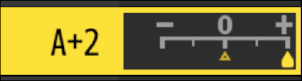
Kuvasäätimien muokkaaminen i -valikon avulla
Korostamalla [ Aseta Picture Control ] i -valikossa ja painamalla J tuo näkyviin Picture Control . Korosta Picture Control , paina 3 näyttääksesi vaihtoehdot ja muokkaa sitten asetuksia samalla kun esikatselet tehostetta näytössä.
- Sama kuin silloin, kun [ Set Picture Control (HLG) ] on määritetty i -valikkoon mukautetulla asetuksella f1 [ Customize i menu ] ja valittuna.
- Paina 1 tai 3 korostaaksesi asetukset. Valitse arvo 1:n välein painamalla 4 tai 2 tai valitse arvo 0,25:n askelin pyörittämällä alikamentokiekkoa.
- Käytettävissä olevat vaihtoehdot vaihtelevat valitun Picture Control mukaan.
- Voit hylätä muutokset ja aloittaa alusta oletusasetuksista painamalla O painiketta.
- Tallenna muutokset painamalla J
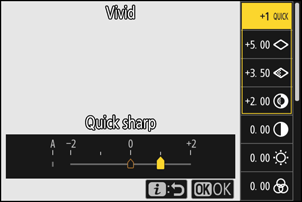
- Kuvansäätimet, joita on muutettu oletusasetuksista, on merkitty tähdellä (" U ").
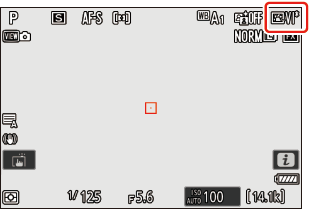
Mukautetut kuvansäätimet
Tallenna muokatut kuvansäätimet mukautetuina kuvansäätiminä.
| Vaihtoehto | Kuvaus |
|---|---|
| [ Tallenna/muokkaa ] | Luo uusi mukautettu Picture Control olemassa olevan esiasetuksen tai mukautetun Picture Control perusteella tai muokkaa olemassa olevia mukautettuja kuvansäätimiä. |
| [ Nimeä uudelleen ] | Nimeä mukautetut kuvansäätimet uudelleen. |
| [ Poista ] | Poista mukautetut kuvansäätimet. |
| [ Lataa/tallenna ] | Kopioi mukautetut kuvansäätimet muistikortille ja sieltä pois. |
Mukautettujen kuvansäätimien luominen
-
Korosta [ Manage Picture Control ] valokuvaus- tai videotallennusvalikossa ja paina 2 .
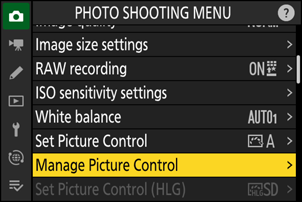
-
Valitse [ Tallenna/muokkaa ].
Korosta [ Tallenna/muokkaa ] ja paina 2 nähdäksesi [ Valitse Picture Control ] -asetukset.
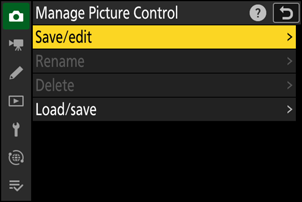
-
Valitse Picture Control .
- Korosta olemassa oleva Picture Control ja paina 2 näyttääksesi muokkausvaihtoehdot.
- Jos haluat tallentaa kopion korostetusta Picture Control ilman muita muutoksia, paina J . [ Save as ] -vaihtoehdot tulevat näkyviin; jatka vaiheeseen 5.
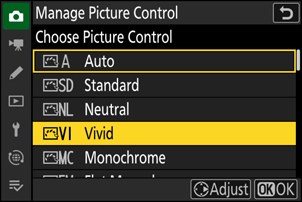
-
Säädä asetuksia.
- Vaihtoehdot ja menettely ovat samat kuin kohdassa [ Aseta Picture Control ].
- Paina J näyttääksesi [ Save as ] -vaihtoehdot, kun asetukset on tehty.
- Voit hylätä muutokset ja aloittaa alusta oletusasetuksista painamalla O painiketta.
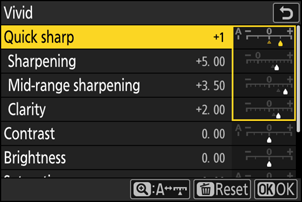
-
Valitse kohde.
Valitse kohde mukautetulle Picture Control (C-1 - C-9).
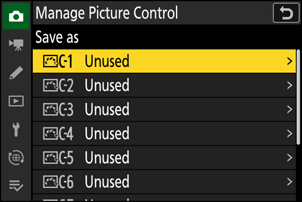
-
Nimeä Picture Control .
- Painamalla 2 , kun kohde on korostettu edellisessä vaiheessa, näyttöön tulee [ Nimeä uudelleen ] -tekstinsyöttöikkuna.
- Oletusnimi, joka on luotu lisäämällä kaksinumeroinen numero olemassa olevan Picture Control nimeen, näkyy tekstin näyttöalueella. Kamera luo kaksinumeroisen luvun automaattisesti.
- Mukautetun Picture Control nimet voivat olla enintään 19 merkkiä pitkiä.
- Lisätietoja tekstin syöttämisestä on kohdassa "Tekstin syöttö" ( 0 Tekstinsyöttö ).
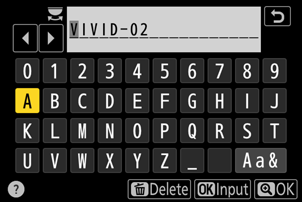
-
Paina X painiketta.
- Tekstin syöttö päättyy.
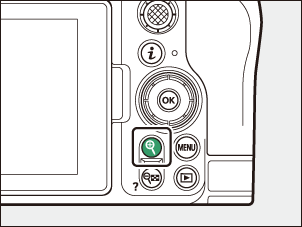
- Uusi Picture Control lisätään Picture Control -luetteloon.
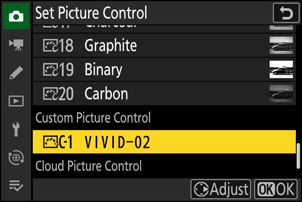
Alkuperäinen Picture Control kuvake
Alkuperäinen esiasetettu Picture Control johon mukautettu Picture Control perustuu, näkyy kuvakkeella muokkausnäytössä.
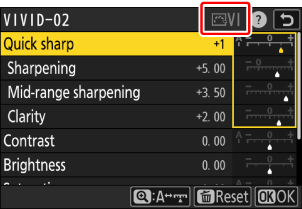
Mukautettujen kuvansäätimien käytettävissä olevat vaihtoehdot ovat samat kuin ne, joihin mukautettu Picture Control perustui.
Kopioi mukautetut kuvansäätimet muistikortille ja sieltä pois
[ Manage Picture Control ] -valikon [ Load/save ] -kohdetta voidaan käyttää mukautettujen kuvansäätimien kopioimiseen kamerasta muistikortille. Voit myös poistaa mukautettuja kuvansäätimiä tai kopioida ne muistikortilta kameraan (muistikortti on asetettava ensisijaiseen korttipaikkaan, koska muistikortit, jotka on asetettu toissijaiseksi korttipaikaksi määritettyyn paikkaan valokuvan [ Primary slot selection ] -kohdan kautta kuvausvalikkoa ei tunnisteta).
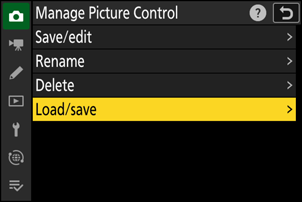
- [ Kopioi kameraan ]: Kopioi (tuo) mukautetut kuvansäätimet muistikortilta kameraan. Kuvansäätimet kopioidaan kameran mukautettuihin kuvansäätimiin C-1 - C-9, ja ne voidaan nimetä halutulla tavalla.
- [ Poista kortilta ]: Poista valitut mukautetut kuvansäätimet muistikortilta.
- [ Kopioi kortille ]: Kopioi (vie) mukautettu Picture Control kamerasta muistikortille. Korosta kohde (1 - 99) valitulle mukautetulle Picture Control ja paina J viedäksesi sen "CUSTOMPC"-alikansioon, joka luodaan automaattisesti muistikortin " NIKON "-kansioon.
- Viedyt mukautetut kuvansäätimet voidaan kopioida toiselle muistikortille tietokoneen avulla. Kun kopioit kuvansäätimiä muistikortille kameraan tuomista varten, muista tallentaa ne kortin juurihakemistoon (yläosassa) tai ” NIKON ”-kansion ”CUSTOMPC”-kansioon.
Kun säädät kuvansäätimiä NX Studio -tietokoneohjelmistolla, [ Flexible Color ] -vaihtoehdon valitseminen Picture Control -asetukseksi mahdollistaa laajemman valikoiman Picture Control Color Blenderin ja Color Gradingin avulla muiden säätöparametrien lisäksi. Voit tallentaa [ Flexible Color ] -toiminnolla säädetyt kuvansäätimet mukautetuiksi kuvansäätimiksi ja viedä ne tiedostoon ja tuoda ne kameraan.
- [ Joustava väri ] -toimintoon perustuvia mukautettuja kuvansäätimiä ei voi säätää tai nimetä uudelleen kamerassa.
Pilven kuvansäätimet
Jos kuvansäätimet siirretään kameraan Nikon Imaging Cloud -palvelusta, ne voidaan ladata ja lukea kameraan valitsemalla kameran valokuvaus- tai videokuvausvalikon [ Aseta Picture Control ] > [ Lisää pilven Picture Control ]. Näitä kuvansäätimiä voidaan säätää, kun ne on valittu ja ne voidaan lisätä kameraan valokuvaus- tai videotallennusvalikon [ Manage Picture Control ] -toiminnolla ( 0 Mukautettujen kuvansäätimien luominen ).
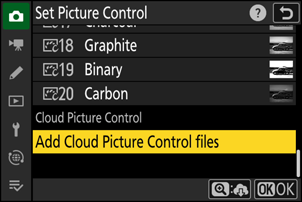
-
Jos Nikon Imaging Cloudissa on kuvansäätimiä, joita ei ole tuotu kameraan, ilmoitusmerkit näkyvät valokuvaus- ja videotallennusvalikon välilehdissä ja [ Set Picture Control ] -kohdassa kameravalikossa.
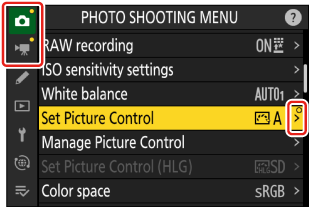
- Kameran ja Nikon Imaging Cloudin on oltava yhteydessä Wi-Fi verkkoon, jotta kuvansäätimet voidaan ladata ja tuoda. Aseta kameran verkkovalikossa [ Nikon Imaging Cloud ] > [ Connect to Nikon Imaging Cloud ] -asetukseksi [ ON ] ja ota sitten Nikon Imaging Cloud -kameran sisäänkirjautumisasetus käyttöön.
- Katso Nikon Imaging Cloudin online-ohjeesta, kuinka kuvansäätimet siirretään kameraan ja miten kameran kirjautumisasetus otetaan käyttöön Nikon Imaging Cloudissa.

